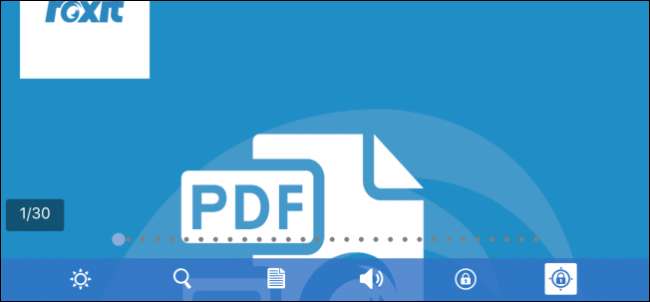
PDF เป็นสิ่งชั่วร้ายที่จำเป็น แน่นอนว่าวิธีนี้เป็นวิธีที่สะดวกในการเก็บรักษาเอกสารในรูปแบบที่คุณต้องการและสามารถอ่านได้บนอุปกรณ์แทบทุกชนิด ... แต่หากอุปกรณ์ของคุณไม่มีโปรแกรมอ่าน PDF ในตัวที่ดีการค้นหาอาจเป็นเรื่องยาก
ไม่ต่างอะไรกับ iPhone หรือ iPad วิธีเริ่มต้นในการอ่านไฟล์ PDF บนอุปกรณ์เหล่านี้คือการใช้ iBooks ซึ่งรวมอยู่ในแอปที่โหลดไว้ล่วงหน้าโดยเริ่มต้นด้วย iOS 8 แน่นอนว่าคุณสามารถดู PDF ใน Safari ได้ แต่คุณจะไม่มีตัวเลือกเพิ่มเติมมากนัก และแม้ว่า iBooks จะเพียงพอและมีคุณสมบัติที่ดี แต่ก็มีแอพอื่น ๆ ที่ทำให้การอ่าน PDF นั้นดูหรูหราและสามารถดาวน์โหลดได้จาก App Store
ใช้ iBooks แทน Safari สำหรับการอ่านขั้นพื้นฐาน
เมื่อคุณเปิดไฟล์ PDF ใน Safari คุณสามารถอ่านได้เช่นเดียวกับเนื้อหาเว็บอื่น ๆ แต่คุณยังมีตัวเลือกในการเปิดใน iBooks ซึ่งจะปรากฏที่มุมขวาบนของหน้า หากคุณติดตั้งโปรแกรมอ่าน PDF อื่น ๆ ไว้คุณสามารถแตะ“ เปิดใน…” แทน
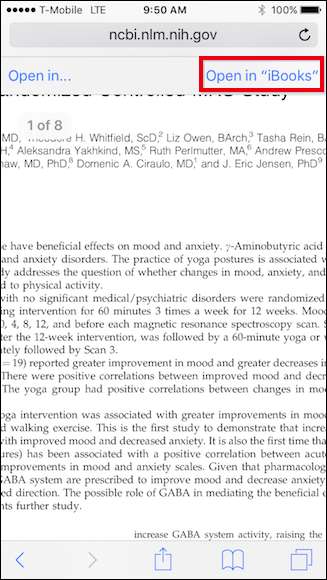
การอ่าน PDF ใน iBooks มีคุณสมบัติหลักสามประการ ขั้นแรกคุณสามารถปรับความสว่างได้
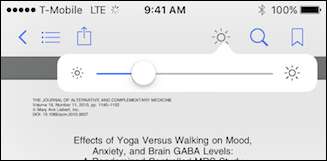
หากคุณแตะไอคอนแว่นขยายคุณสามารถค้นหาคำหรือหมายเลขหน้าใดก็ได้
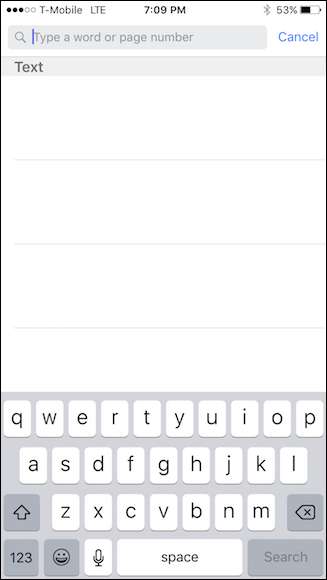
สุดท้ายหากคุณต้องการทำเครื่องหมายสถานที่ของคุณในเอกสารหรือบันทึกตำแหน่งที่น่าสนใจเป็นพิเศษคุณสามารถแตะคุณสมบัติบุ๊กมาร์ก
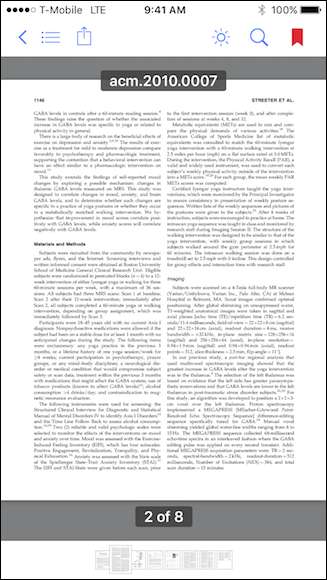
หากคุณแตะไอคอนที่มีสามบรรทัดที่มุมบนซ้ายคุณจะเห็นหน้าทั้งหมดในเอกสารรวมทั้งหน้าที่คุณบุ๊กมาร์ก
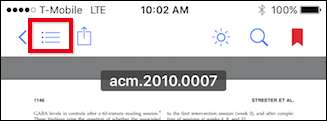
ที่นี่คุณจะเห็นความหมายของสิ่งนี้โปรดทราบว่าหากคุณต้องการดูเฉพาะหน้าที่คุณบุ๊กมาร์กคุณสามารถแตะไอคอนบุ๊กมาร์ก
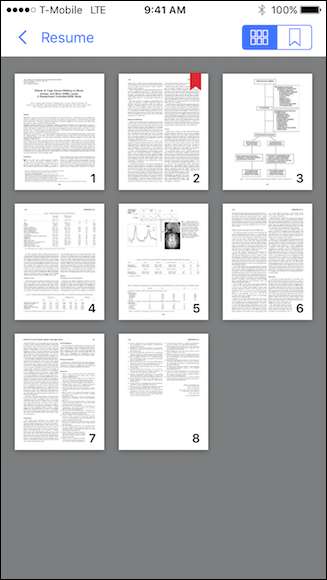
iBooks เหมาะสำหรับการอ่าน PDF ขั้นพื้นฐาน มีคุณสมบัติพื้นฐานเพียงพอที่จะทำให้ดีกว่า Safari มาก อย่างไรก็ตามหากคุณต้องการบางสิ่งที่มีคุณสมบัติขั้นสูงเพิ่มเติมเช่นความสามารถในการแปลงข้อความเป็นคำพูดหรือมาร์กอัปคุณจะต้องมองหาตัวเลือกอื่น ๆ
ใช้ Foxit ถ้าคุณชอบคุณสมบัติ
ตัวเลือกหนึ่ง (และอาจดีที่สุด) คือ Foxit Reader ซึ่งมีให้บริการฟรีใน App Store Foxit เป็นโปรแกรมอ่าน PDF แบบเต็มรูปแบบที่ทำให้ iBooks ต้องอับอาย
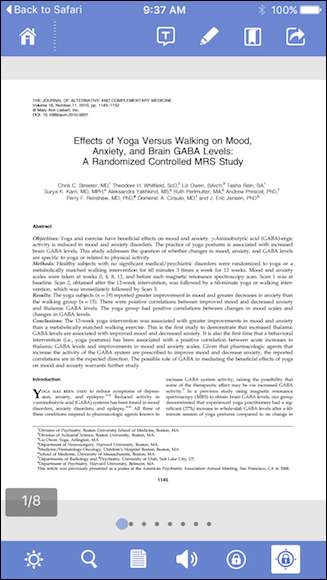
นอกเหนือจากการให้คุณสามารถเปลี่ยนความสว่างและค้นหาข้อความแล้ว Foxit ยังมีโหมดมุมมองที่หลากหลาย
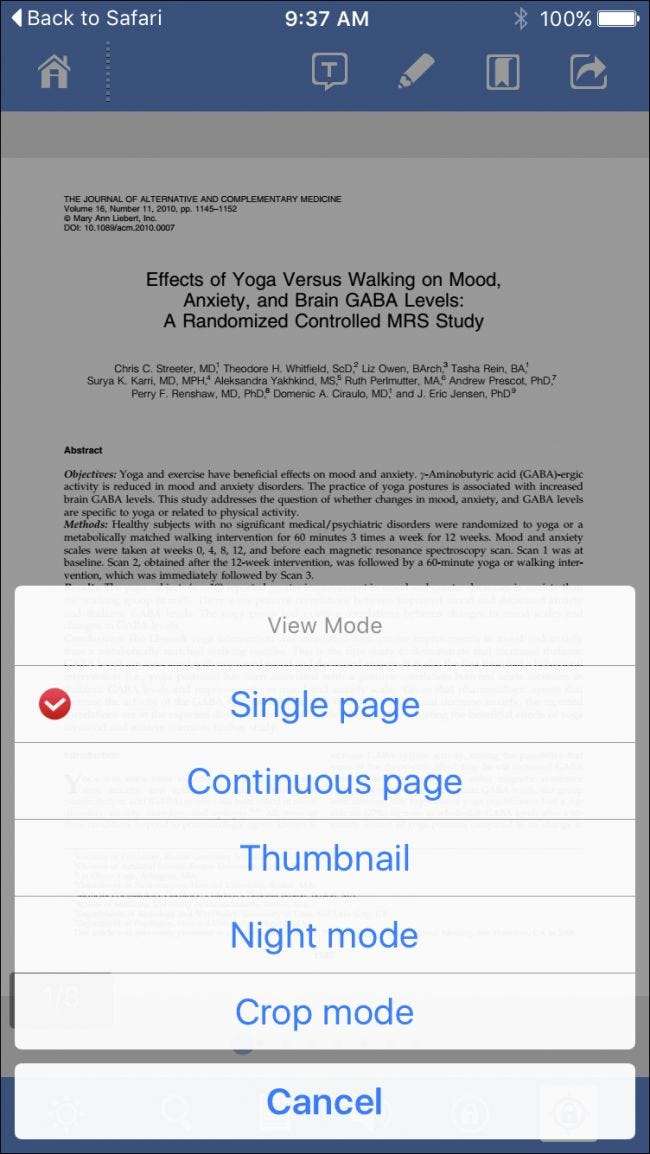
เหนือสิ่งอื่นใดมุมมองเหล่านี้สามารถใช้ร่วมกันได้ ตัวอย่างเช่นในภาพหน้าจอต่อไปนี้เราได้เปิดใช้งานโหมดกลางคืนโหมดครอบตัดและแสดงเอกสารเป็นหน้าเดียวต่อเนื่อง

อย่างไรก็ตามหนึ่งในคุณสมบัติที่ดีที่สุดที่พบใน FoxIt คือคุณสมบัติการแปลงข้อความเป็นคำพูด เพียงแตะที่ไอคอนลำโพงและ FoxIt จะอ่านเอกสารให้คุณ วิธีนี้สามารถช่วยให้คุณทำงานได้มากขึ้น ยกตัวอย่างเช่นคุณเจ้านายส่งเอกสารยาว ๆ มาให้คุณเขาหรือเธอต้องการให้คุณดำเนินการต่อ จากนั้นคุณสามารถให้ Foxit อ่านให้คุณฟังได้ในขณะนั่งรถกลับบ้าน
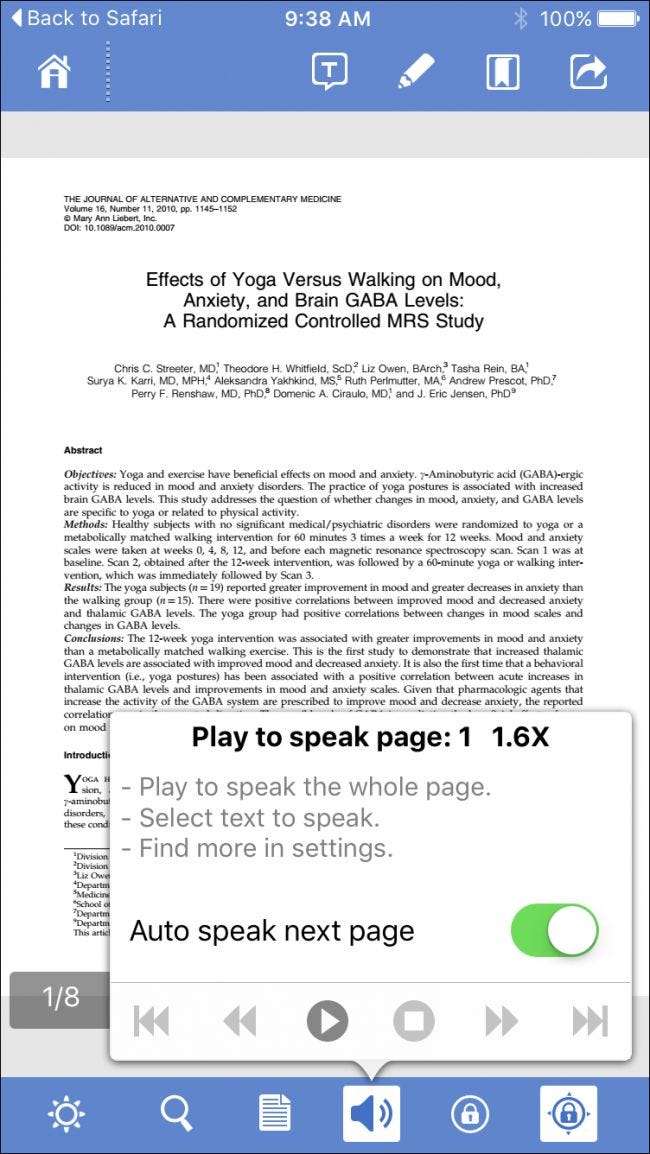
คุณยังสามารถอ่านหน้าเป็นคอลัมน์เดียวแทนที่จะต้องบีบนิ้วเพื่อซูมซึ่งเป็นอีกหนึ่งคุณสมบัติที่น่ากลัว เมื่อคุณแตะปุ่มที่แสดงในภาพหน้าจอต่อไปนี้เอกสารทั้งหมดจะซูมไปที่คอลัมน์เดียวทำให้อ่านง่ายขึ้น
จากนั้นแตะตัวเลือกที่ด้านล่างของมุมมองเพื่อขยายหรือลดขนาดของข้อความรวมทั้งไปที่หน้าถัดไปหรือย้อนกลับไปก่อนหน้า
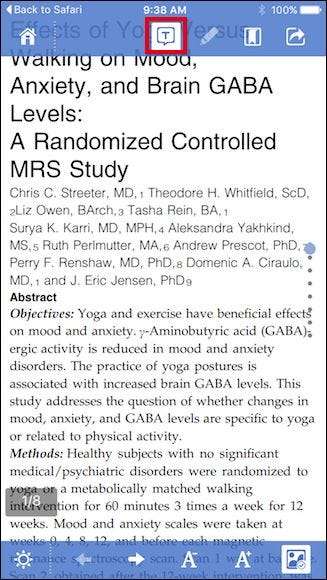
ในที่สุดก็มีโหมดมาร์กอัปซึ่งจะแสดงตัวเลือกเจ๋ง ๆ มากมายที่จะแสดงรายการที่นี่มากเกินไป แต่ตัวอย่างเช่นคุณสามารถทำเครื่องหมายบางส่วนของเอกสารไฮไลต์ข้อความและเพิ่มบันทึกได้
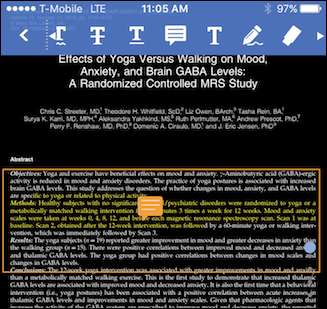
FoxIt เสนอการซื้อในแอปเพิ่มเติมโดยเฉพาะอย่างยิ่งความสามารถในการเพิ่มการรองรับไดรฟ์บนคลาวด์สำหรับบริการยอดนิยมบางอย่าง
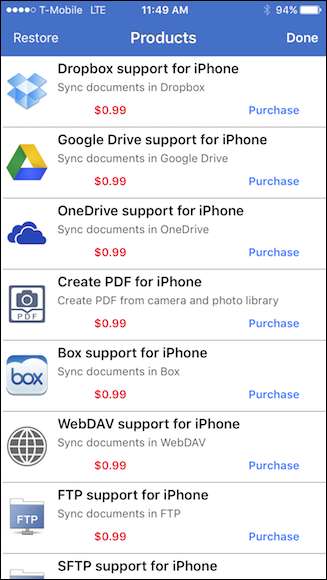
มีอะไรอีกมากมายสำหรับ Foxit ดังนั้นเราขอแนะนำให้คุณตรวจสอบดูว่าคุณกำลังมองหาสิ่งที่เต็มไปด้วยคุณสมบัติโดยไม่ต้องเรียกเก็บเงินจากคุณด้วยนิกเกิล
สร้างและแปลงไฟล์ PDF ด้วย Adobe Acrobat
ในที่สุดก็มี Adobe Acrobat รุ่นเก่าที่คุ้นเคยอยู่เสมอซึ่งมีให้บริการฟรีใน App Store เช่นกัน แต่ไม่มีคุณลักษณะที่เกือบจะเหมือนกับ Foxit ที่กล่าวมานี้ช่วยให้คุณสามารถสร้าง PDF ส่งออกเป็นรูปแบบไฟล์อื่นและแปลงรูปภาพเป็น PDF ซึ่งเป็นสิ่งที่คุณไม่สามารถทำได้ด้วย iBooks หรือ Foxit เว้นแต่คุณจะจ่ายเงินสำหรับส่วนเสริม“ Create PDF for iPhone”
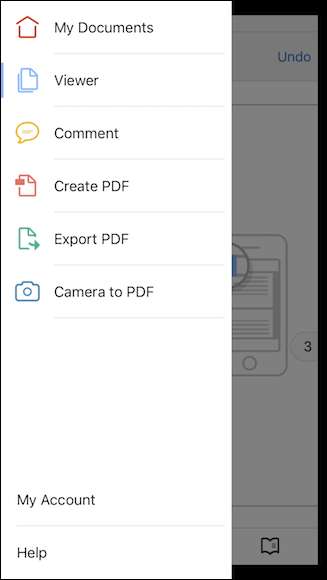
Acrobat ให้ความสามารถในการบุ๊กมาร์กหน้าเปลี่ยนโหมดมุมมองเพิ่มมาร์กอัปข้อความค้นหาและอื่น ๆ คุณสมบัติมาร์กอัปนั้นดี แต่ไม่ครอบคลุมเท่า Foxit’s
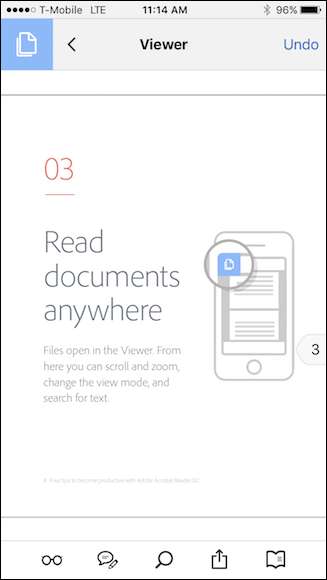
คุณยังสามารถเปิด PDF จาก Adobe cloud หรือคุณสามารถเพิ่มบัญชี Dropbox ของคุณเพื่อเปิดและบันทึก PDF ที่อยู่ที่นั่น
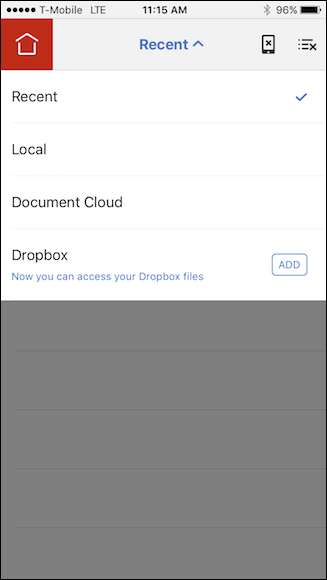
Acrobat เหมาะสำหรับผู้ใช้ที่กำลังมองหาบางอย่างระหว่าง Foxit และ iBooks ที่มีฟีเจอร์หลากหลาย คุณยังคงสามารถเพิ่มตำแหน่งมาร์กอัปและบุ๊กมาร์กได้ แต่คุณจะไม่มีความหรูหราของการอ่านออกเสียงข้อความหรือมุมมองคอลัมน์แบบเต็มหน้าจอที่สวยงาม
อย่างไรก็ตามคุณเลือกที่จะอ่าน PDF บน iPhone หรือ iPad ของคุณไม่ว่าจะใช้ Safari, iBooks, Foxit หรือ Acrobat ความจริงก็คือคุณมีตัวเลือกและที่จริงแล้วยังมีโปรแกรมอ่านอีกมากมายใน App Store ให้คุณได้สำรวจ ดังนั้นหากคุณไม่รู้สึกตื่นเต้นกับการอ่าน PDF บน iPhone หรือ iPad ของคุณเนื่องจากคุณสมบัติที่ จำกัด ของ iBook คุณควรเลือกใช้ Foxit Reader หรือ Adobe Acrobat







